Come Creare una Storia su Facebook

Le storie di Facebook possono essere molto divertenti da creare. Ecco come puoi creare una storia sul tuo dispositivo Android e computer.
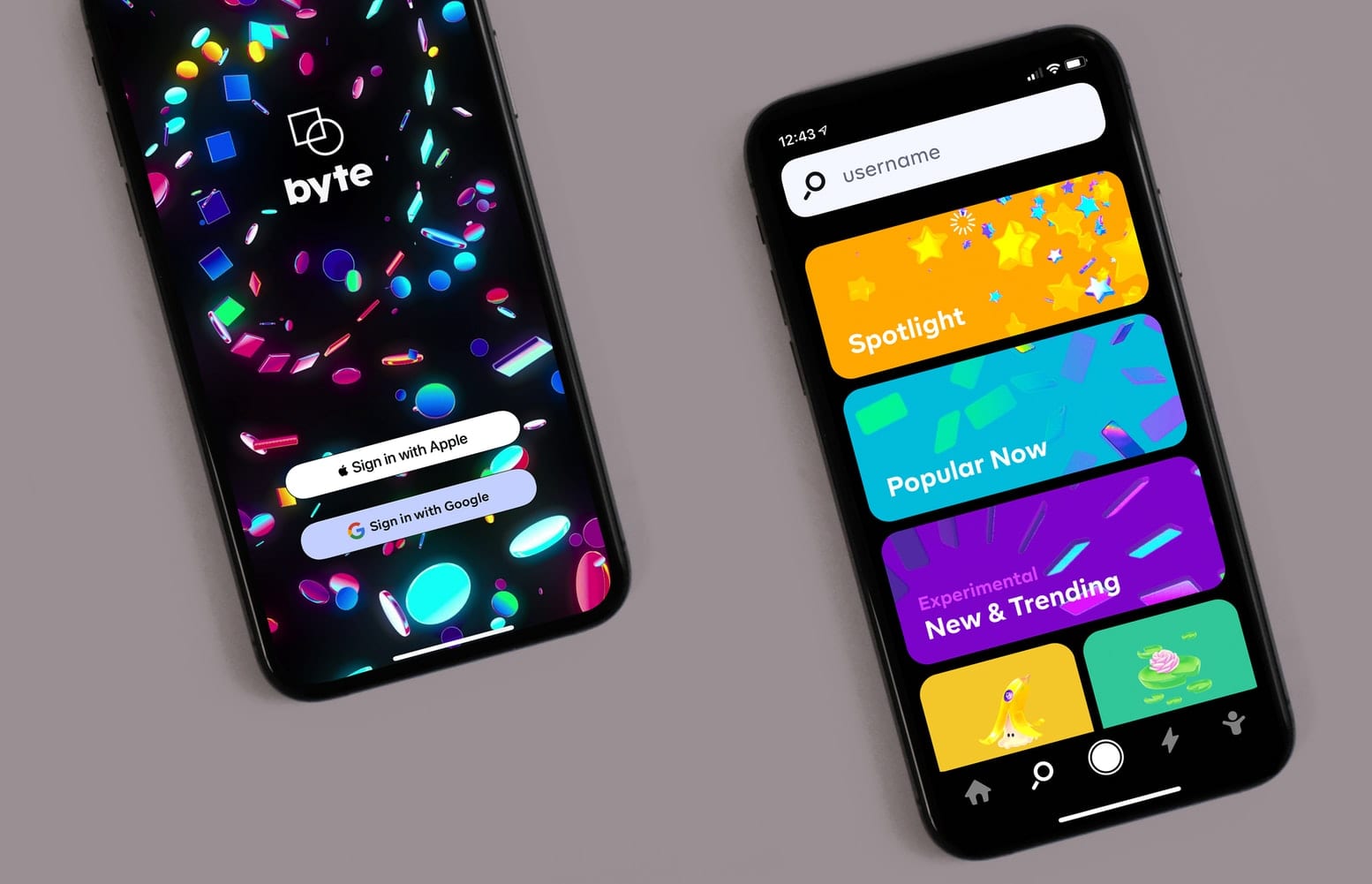
Il Google Play Store è lo sportello unico per tutte le app e i giochi per dispositivi Android. È facile da usare e installare nuove app o giochi sul telefono. Apri semplicemente Google Play Store, cerca l'app che desideri scaricare e installala sul tuo dispositivo. Tuttavia, le app e i giochi disponibili per il download o l'utilizzo cambieranno a seconda del paese in cui ti trovi.
Se ti trasferisci in un nuovo paese, vorrai cambiare il paese nel tuo Google Play Store in modo da poter accedere alle app e ai giochi per quella regione.
Prima di cambiare il tuo paese nel Google Play Store devi essere consapevole di un paio di cose. Innanzitutto, puoi cambiare il Paese del tuo Google Play Store solo una volta all'anno. Quindi, se sei nel paese solo per una vacanza o per pochi mesi, non cambiare il tuo paese. Cambialo solo se ti sei trasferito nel paese e prevedi di rimanere lì per almeno un anno.
Potresti ingannare il tuo telefono usando una VPN se sei nel paese solo per un po', ma non ne vale la pena solo per accedere ad alcune app. Saresti bloccato in un Play Store al di fuori della tua regione per un bel po' e costantemente infastidito da esso. Se rimarrai in un altro paese solo per un breve periodo, prova a utilizzare le migliori alternative di Google Play per cercare di trovare app che non si trovano nel Play Store.
In secondo luogo, quando cambi il paese non puoi utilizzare il vecchio metodo di pagamento che avevi elencato sul tuo Google Play Store. Quando cambi il paese dovrai avere un nuovo metodo di pagamento dal paese in cui ti trovi per entrare nel tuo nuovo profilo. Ciò significa anche che quando cambi il tuo paese non sarai in grado di utilizzare il saldo di Google Play che avevi dal vecchio paese. Ciò include tutte le carte regalo che potresti aver aggiunto ma non ancora speso oltre a eventuali crediti guadagnati da Google Opinion Rewards.
Ora, se ti sei davvero trasferito in un nuovo paese e rimarrai lì per almeno un anno, i passaggi seguenti ti aiuteranno a farlo. Per cambiare il Paese del tuo Google Play Store devi essere nel Paese e disporre di un metodo di pagamento del nuovo Paese.
Sul tuo dispositivo Android apri il Google Play Store.
Tocca il simbolo Menu di tre linee l'una sotto l'altra.
Quando viene visualizzato il menu, tocca Account.
Se non disponi di un metodo di pagamento da quel nuovo paese, dovrai prima aggiungere un metodo di pagamento.
Segui le istruzioni sullo schermo per aggiungere un metodo di pagamento al Paese in cui devi cambiare.
Il primo metodo di pagamento che aggiungi deve provenire dal paese per il quale stai aggiungendo un profilo. Dopo aver creato il profilo puoi aggiungere metodi di pagamento da altri paesi.
In questo modo viene creato automaticamente un nuovo profilo Google Payments collegato al nuovo Paese. Il Google Play Store cambierà regolarmente nel nuovo paese, ma può durare fino a 24 ore per cambiare.
Cambiare il paese di Google Play Store è semplicissimo, ma devi assicurarti di avere tutto a posto prima di cambiarlo. Devi anche assicurarti di voler davvero cambiare il tuo paese poiché puoi cambiare il paese solo una volta all'anno.
Le storie di Facebook possono essere molto divertenti da creare. Ecco come puoi creare una storia sul tuo dispositivo Android e computer.
Scopri come disabilitare i fastidiosi video in riproduzione automatica in Google Chrome e Mozilla Firefox con questo tutorial.
Risolvi un problema in cui il Samsung Galaxy Tab A è bloccato su uno schermo nero e non si accende.
Leggi ora per scoprire come eliminare musica e video da Amazon Fire e tablet Fire HD per liberare spazio, eliminare ingombri o migliorare le prestazioni.
Stai cercando di aggiungere o rimuovere account email sul tuo tablet Fire? La nostra guida completa ti guiderà attraverso il processo passo dopo passo, rendendo veloce e facile la gestione dei tuoi account email sul tuo dispositivo preferito. Non perdere questo tutorial imperdibile!
Un tutorial che mostra due soluzioni su come impedire permanentemente l
Questo tutorial ti mostra come inoltrare un messaggio di testo da un dispositivo Android utilizzando l
Come abilitare o disabilitare le funzionalità di correzione ortografica nel sistema operativo Android.
Ti stai chiedendo se puoi usare quel caricabatteria di un altro dispositivo con il tuo telefono o tablet? Questo post informativo ha alcune risposte per te.
Quando Samsung ha presentato la sua nuova linea di tablet flagship, c’era molto da essere entusiasti. Non solo il Galaxy Tab S9 e S9+ offrono gli aggiornamenti previsti, ma Samsung ha anche introdotto il Galaxy Tab S9 Ultra.







